Tipps für bessere Aufnahmen
Aufzeichnen einer Besprechung
Stellen Sie Ihren IC-Recorder nahe an den Sprechern der Besprechung auf.
Die Einstellung Wide erleichtert es, zu verstehen, wo die sprechenden Personen sind.
Sie können Störgeräusche (Vibrationen vom Tisch usw.) verringern, indem Sie den IC-Recorder auf ein weiches Tuch, wie etwa ein Taschentuch, legen.
Zum Aufnehmen einer Besprechung ist es geeignet, [Auto Voice Rec] oder [Meeting] der Funktion Scene Select zu wählen.

Aufnehmen einer Vorlesung/Präsentation
Platzieren Sie Ihren IC-Recorder so, dass seine eingebauten Mikrofone in die Richtung des Vortragenden/Redners weisen.
Die Einstellung Focused macht es leichter, den Klang in der Richtung aufzunehmen, in welche die Mikrofone weisen.
Zum Aufnehmen einer Vorlesung/Präsentation ist es geeignet, [Lecture] der Funktion Scene Select zu wählen.
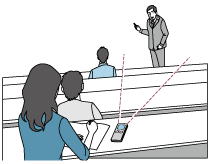
Aufnehmen eines Kommentars
Wenn Sie in die eingebauten Mikrofone sprechen, halten Sie Ihren IC-Recorder leicht seitlich vom Mund, damit die eingebauten Mikrofone nicht Atemgeräusche aufnehmen.
Zum Aufnehmen eines Kommentars ist es geeignet, [Auto Voice Rec] oder [Voice Notes] der Funktion Scene Select zu wählen.
Hinweis
- Während Sie Ihren IC-Recorder halten, stellen Sie sicher, dass die eingebauten Mikrofone nicht Knistergeräusche aufnehmen.

Aufnehmen eines Interviews
Platzieren Sie Ihren IC-Recorder so, dass die eingebauten Mikrofone in die Richtung der befragten Person zeigen.
Zum Aufnehmen eines Interviews ist es geeignet, [Auto Voice Rec] oder [Interview] der Funktion Scene Select zu wählen.
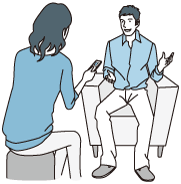
Aufnehmen einer sanften Musikaufführung
Mit Ihrem IC-Recorder können Sie immersiven Stereoton aufnehmen, indem Sie ihn nahe an Musikinstrumenten platzieren. Wenn Sie aber den IC-Recorder auf einem Klavier platzieren, um eine Klavieraufführung aufzunehmen, zeichnet er neben dem Klavierspiel auch Vibrationsgeräusche vom Klavier auf. Stellen Sie den IC-Recorder immer neben dem Klavier auf, um ungewünschte Störgeräusche zu vermeiden.
Mit Sound Organizer 2 können Sie Dateien mit aufgenommenen Musikvorführungen auch verwenden, um Ihre eigene Musik-CD zu erstellen. Weitere Informationen finden Sie unter So verwenden Sie Sound Organizer 2 (nur für Windows).
Zum Aufnehmen einer sanften Musikaufführung ist es geeignet [Soft Music] oder [Auto Music Rec] in der Funktion Scene Select zu wählen.
Wenn der Ton einer aufgenommenen Datei verzerrt ist, können Sie [ Settings] - [Recording Settings] - [Built-In Mic Sensitivity] - [For Music] - [
Settings] - [Recording Settings] - [Built-In Mic Sensitivity] - [For Music] - [ Low (Music)] aus dem Menü HOME wählen, um die Verzerrung für die nächste Aufnahme zu verringern. Weitere Informationen finden Sie unter Wählen des Empfindlichkeitspegels der eingebauten Mikrofone (Built-In Mic Sensitivity).
Low (Music)] aus dem Menü HOME wählen, um die Verzerrung für die nächste Aufnahme zu verringern. Weitere Informationen finden Sie unter Wählen des Empfindlichkeitspegels der eingebauten Mikrofone (Built-In Mic Sensitivity).
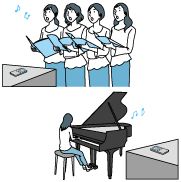
Aufnehmen einer lauten Musikaufführung
Platzieren Sie Ihren IC-Recorder in einem Abstand von 1 bis 2 Metern von den Interpreten.
Zum Aufnehmen einer lauten Musikaufführung ist es geeignet [Loud Music] oder [Auto Music Rec] in der Funktion Scene Select zu wählen.
Hinweis
- Wenn der Ton einer aufgenommenen Datei verzerrt ist, platzieren Sie den IC-Recorder weiter entfernt, um Aufführungen aufzunehmen.
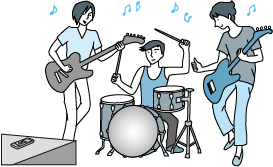
Tipp
-
[Auto Music Rec] ist spezialisiert auf die Aufnahme von Musik wie Gesang und Musikinstrumenten, um den Aufnahmepegel zu bestimmen und die Aufnahme so einzustellen, dass sie leichter zu hören ist. Da leise Töne um ein gewisses Maß lauter und laute Töne verzerrungsfrei eingestellt werden, werden die Aufnahmen aufgrund der Schwankungen der tatsächlichen Töne manchmal komprimiert.
Wenn Sie Variationen im Ton aufnehmen möchten, ohne den Ton zu stark zu komprimieren, empfehlen wir [Soft Music]. Für Bands und laute Töne empfehlen wir [Loud Music].
-
Verzerrung kann durch plötzliche, laute Störgeräusche verursacht werden, beispielsweise durch plötzliches Lachen oder Niesen während leiser Gespräche.
Änderungen des Inhalts der Hilfe ohne vorherige Ankündigung aufgrund von Aktualisierungen der Produktspezifikationen sind vorbehalten.